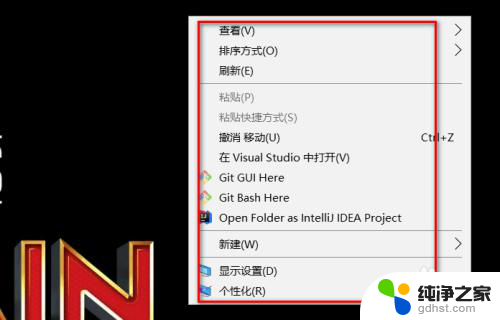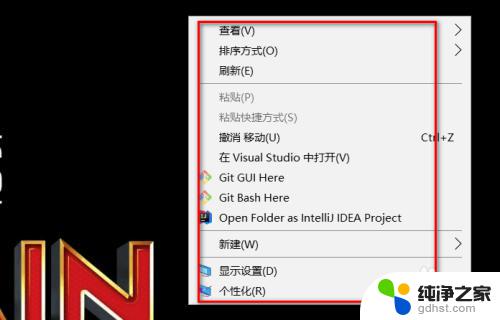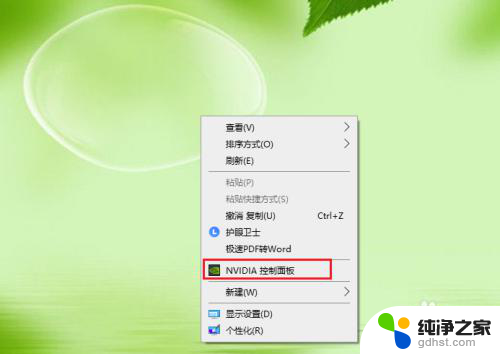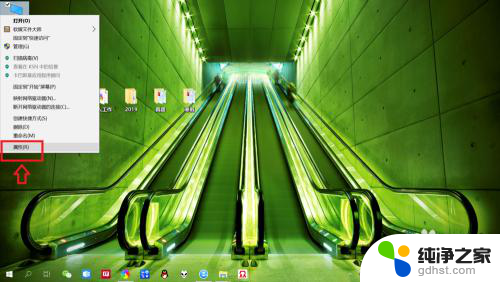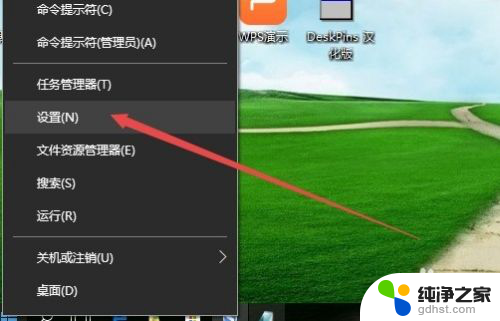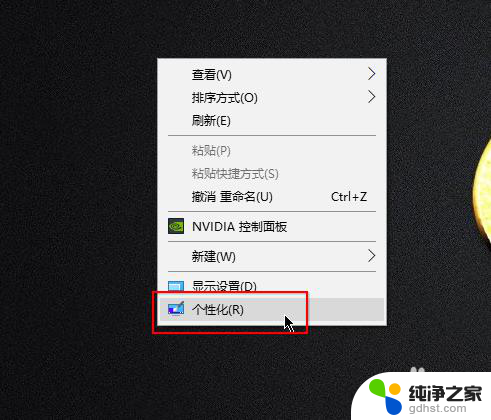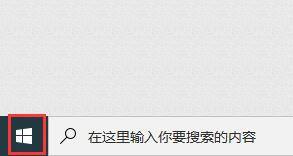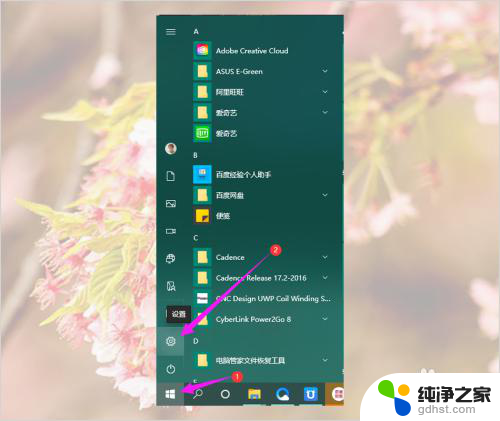怎么打开n卡控制面板快捷键
更新时间:2024-06-07 09:54:50作者:xiaoliu
在Win10系统中,要打开N卡控制面板可以通过快捷键来实现,只需要按下Ctrl + Alt + F12即可轻松打开,而想要升级NVIDIA控制面板,可以直接在NVIDIA官网上下载最新版本的驱动程序,然后按照提示步骤进行安装,即可完成升级操作。掌握这些操作技巧,可以更好地优化显卡性能,提升电脑运行效率。
操作方法:
1.首先,在桌面。鼠标右击。可以看到出现的选项里面,没有【nvidia控制面板】选项。
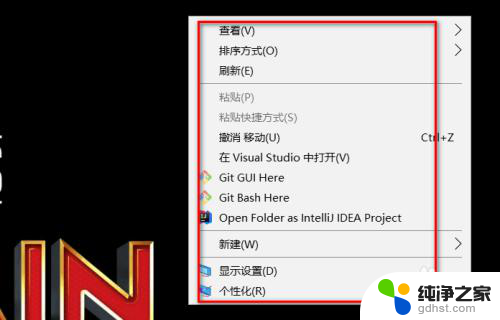
2.然后我们在搜索框里,输入“控制面板”。然后点击结果里的【控制面板】。
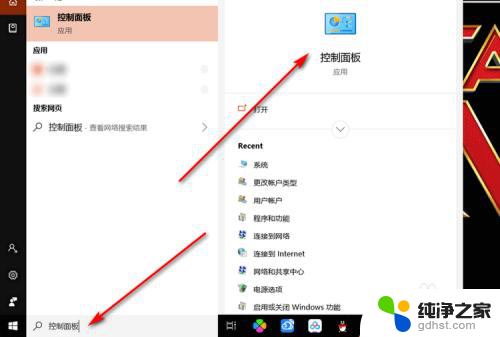
3.在控制面板界面,点击【硬件和声音】选项。
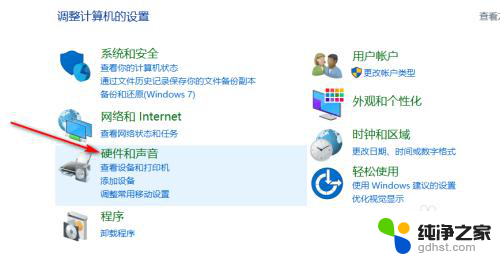
4.然后点击里面的【NVIDIA控制面板】。
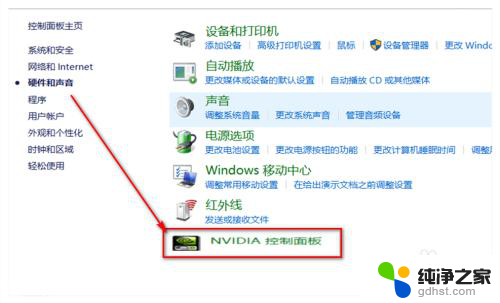
5.在打开的控制面板上,点击上方的【桌面】选项。
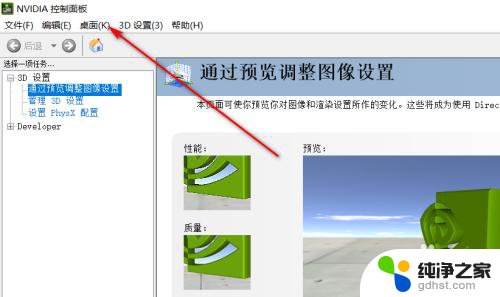
6.再点击【添加桌面上下文菜单】,将其勾选。
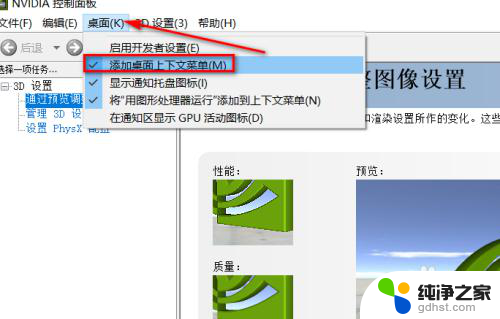
7.然后再回到桌面,鼠标右击。可以看到,已经能显示【NVIDIA控制面板】选项了。
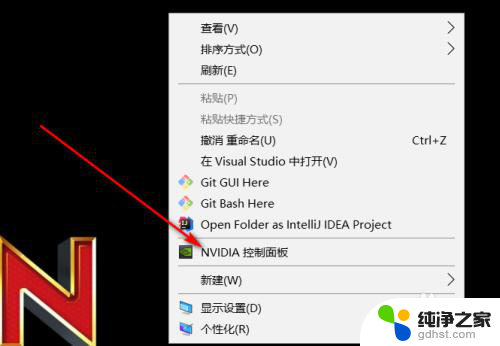
以上就是如何打开N卡控制面板快捷键的全部内容,如果你也遇到了同样的情况,可以参照我的方法来处理,希望对你有所帮助。